- ავტორი Jason Gerald [email protected].
- Public 2024-01-19 22:13.
- ბოლოს შეცვლილი 2025-06-01 06:06.
ეს wikiHow გასწავლით თუ როგორ უნდა შექმნათ პროქსი სერვერთან კავშირი Firefox ბრაუზერის პარამეტრების საშუალებით. თქვენ არ შეგიძლიათ დაიცვას ეს პროცესი Firefox აპის მობილური ვერსიით.
ნაბიჯი
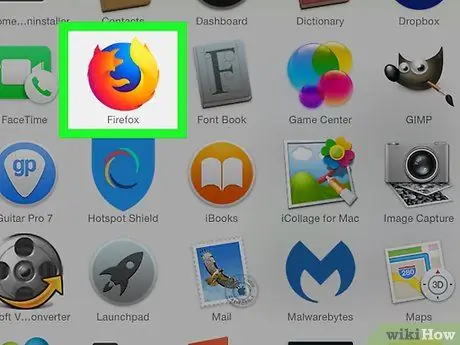
ნაბიჯი 1. გახსენით Firefox
აპლიკაციის ხატი ჰგავს ლურჯ გლობუსს, რომელიც გარშემორტყმულია ნარინჯისფერი მელა.

ნაბიჯი 2. დააწკაპუნეთ ღილაკზე
ის მდებარეობს Firefox ფანჯრის ზედა მარჯვენა კუთხეში. ამის შემდეგ გამოჩნდება ჩამოსაშლელი მენიუ.
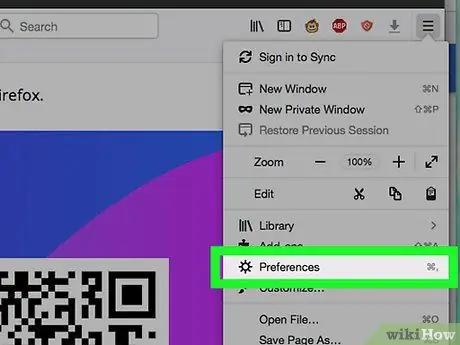
ნაბიჯი 3. დააწკაპუნეთ პარამეტრებზე
ის ჩამოსაშლელი მენიუს შუაშია. ამის შემდეგ, პარამეტრების გვერდი გაიხსნება.
Mac ან Linux კომპიუტერზე დააწკაპუნეთ” პრეფერენციები ”.
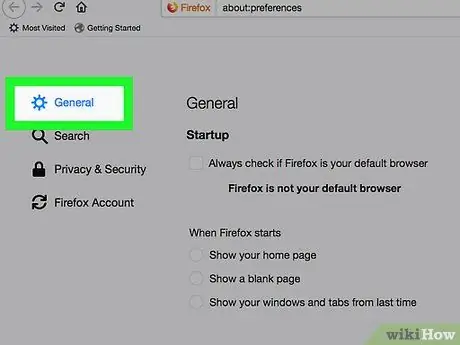
ნაბიჯი 4. დააწკაპუნეთ General
ეს ჩანართი არის Firefox ფანჯრის მარცხენა მხარეს.
თუ ეს ჩანართი ლურჯია, ჩანართი” გენერალი "ნაჩვენებია.
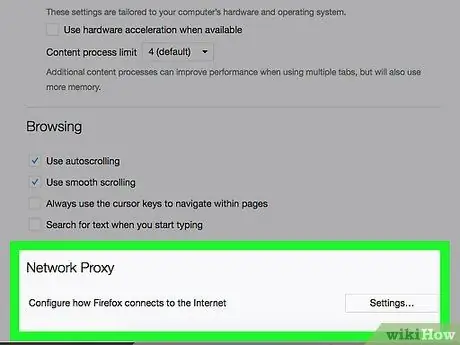
ნაბიჯი 5. გადადით "ქსელის პროქსი" სეგმენტზე
ეს სეგმენტი არის Firefox გვერდის ბოლოს.
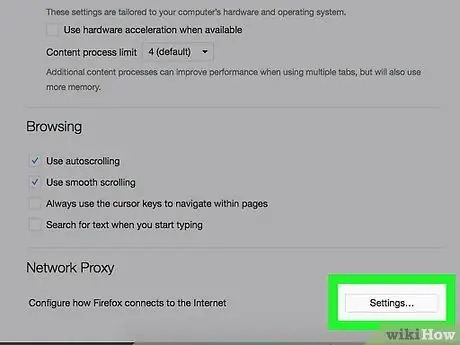
ნაბიჯი 6. დააწკაპუნეთ პარამეტრებზე…
ის გვერდის უკიდურეს მარჯვნივ არის. ამის შემდეგ, გაიხსნება "მარიონეტული პარამეტრების" ფანჯარა.
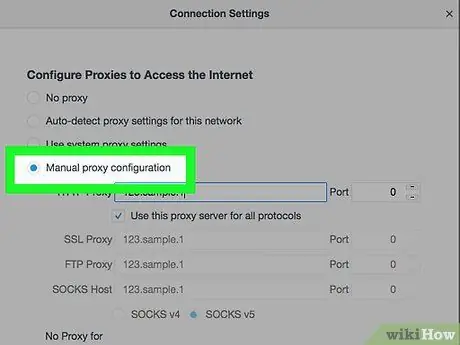
ნაბიჯი 7. შეამოწმეთ ყუთი "ხელით მარიონეტული კონფიგურაცია"
ის ფანჯრის ზედა ნაწილშია.
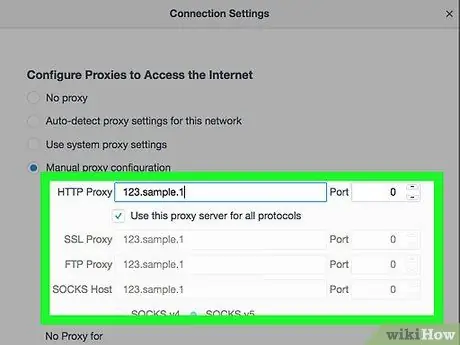
ნაბიჯი 8. შეიყვანეთ მარიონეტული ინფორმაცია
თქვენ უნდა შეავსოთ შემდეგი ველები:
- “ HTTP მარიონეტული ” - შეიყვანეთ პროქსი სერვერის IP მისამართი, რომლის გამოყენებაც გსურთ.
- “ პორტი ” - შეიყვანეთ სერვერის პორტის ნომერი ამ ველში.
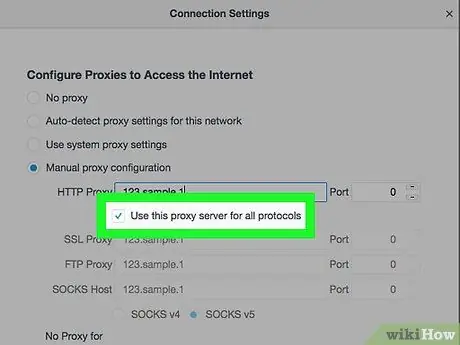
ნაბიჯი 9. მონიშნეთ ყუთი "გამოიყენეთ ეს მარიონეტული სერვერი ყველა სერვერის პროტოკოლისთვის"
ეს ყუთი არის "HTTP მარიონეტული" სვეტის ქვემოთ.
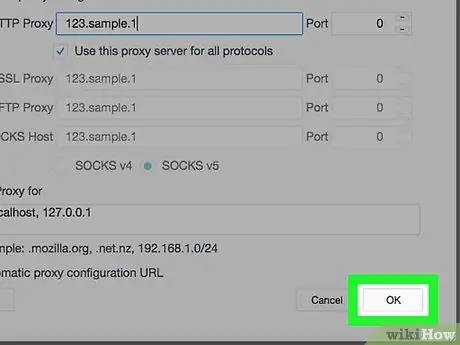
ნაბიჯი 10. დააწკაპუნეთ OK
ის ფანჯრის ბოლოშია. ამის შემდეგ, პარამეტრები შეინახება.






